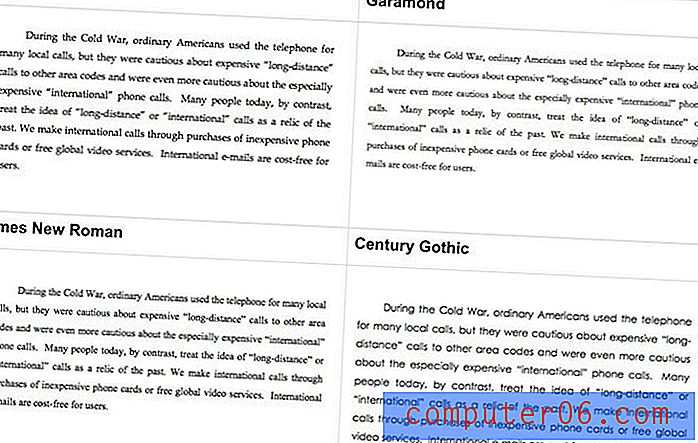Word 2011'de 1 inç Kenar Boşlukları Ayarlama
Belge biçimlendirme, birçok şirket, okul ve yayın için bir tartışma konusu olabilir, bu nedenle belgelerinizi bu gereksinimlere uyacak şekilde nasıl ayarlayacağınızı bilmek, sahip olmanız gereken önemli bir bilgidir. Yaygın bir biçimlendirme gereksinimi, belge kenar boşluklarıyla ilgilidir ve popüler bir seçenek, tüm belge kenar boşluklarını 1 inç olarak ayarlamaktır.
Neyse ki Microsoft Word'ün tüm sürümleri, Mac için Word 2011 dahil olmak üzere kenar boşluklarınızı manuel olarak 1 inç'e ayarlamanıza izin verir. Aşağıdaki kılavuzumuz, kenar boşluklarını 1 inç olarak değiştirebilmeniz için programda bu ayarı nerede bulacağınızı gösterecektir.
Mac için Word 2011'de 1 İnç Kenar Boşluklarını Kullanma
Bu makaledeki adımlar, Mac için Microsoft Word 2011 kullanarak oluşturduğunuz bir belge için 1 inç kenar boşluklarını nasıl kullanacağınızı gösterecektir. Benzer bir yöntem kullanarak Word 2010'da 1 inç kenar boşlukları da ayarlayabilirsiniz. Word 2011'de oluşturduğunuz herhangi bir belge için varsayılan kenar boşluklarını ayarlamak istiyorsanız, bu makalenin sonundaki ipucumuza bakın.
- Belgenizi Mac için Word 2011'de açın.
- Pencerenin üst kısmındaki Düzen sekmesini tıklayın.
- Kenar Boşlukları düğmesini ve ardından seçenekler listesinin üst kısmındaki Normal seçeneğini tıklayın.

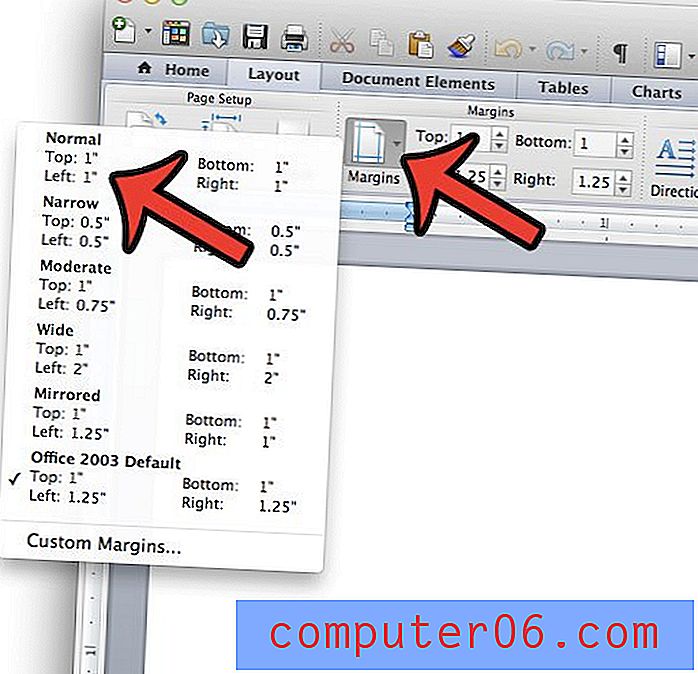
Kenar boşluğu alanlarının her birinin içini tıklatıp değeri 1 olarak değiştirerek kenar boşluğu değerlerini el ile ayarlamayı da seçebilirsiniz.
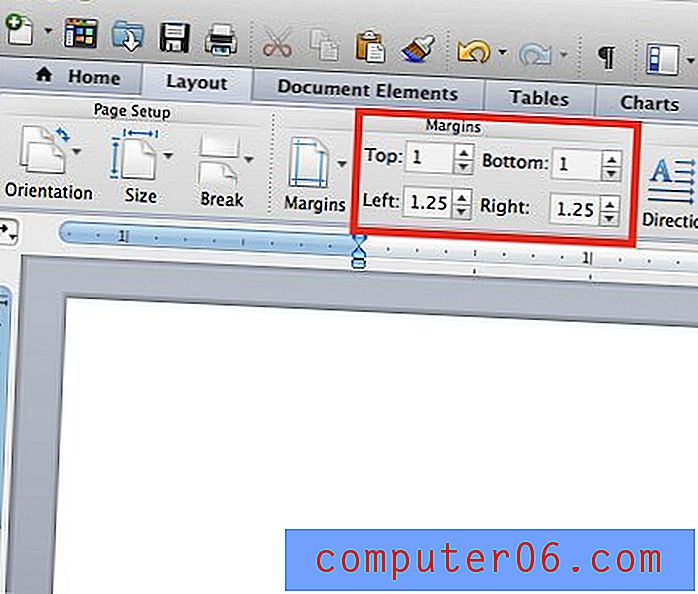
Bu adımları izlemenin geçerli belge için kenar boşluklarını yalnızca 1 inç olarak değiştireceğini unutmayın. Word 2011'de varsayılan kenar boşluklarını 1 inç olarak değiştirmek istiyorsanız, ekranın üst kısmındaki Biçim> Belge'yi tıklatmanız, ardından kenar boşluklarını ayarlamanız ve pencerenin sol alt köşesindeki Varsayılan düğmesini tıklamanız gerekir.

Word belgenizi bilgisayarınızda Microsoft Word yüklü olmayan biriyle paylaşmanız mı gerekiyor? Word 2011'de PDF olarak kaydedin ve daha fazla kişinin belgenizi açmasını kolaylaştırın.